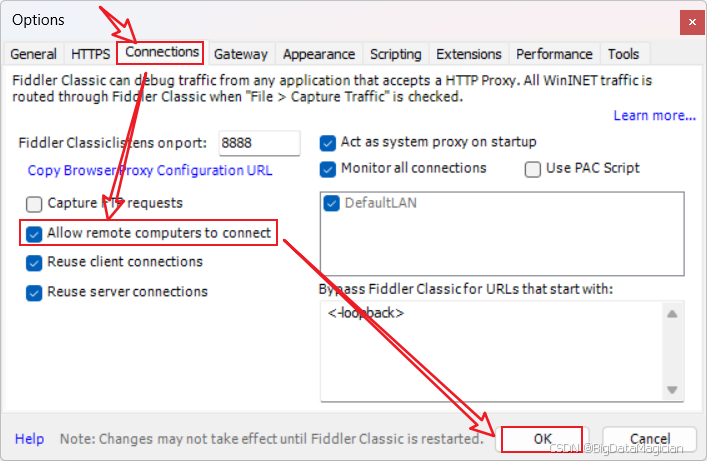Fiddler 安装配置教程
文章目录
- 一、下载 Fiddler
- 1. 访问Fiddleler官网
- 2. 进入 Fiddler Classic 产品主页
- 3. 下载 Fiddler
- 二、安装 Fiddler
- 1. 同义许可协议
- 2. 选择安装路径并安装
- 三、Fiddler 介绍与配置
- 1. 运行 Fiddler
- 2. Fiddler界面介绍
- 2.1 顶部菜单栏
- 2.2 工具栏(部分常用按钮)
- 2.3 功能面板区(主要标签页)
- 3. Fiddler捕获HTTPS页面的设置
- 3.1 打开Options对话框
- 3.2 HTTPS 设置
- 3.3 设置允许远程连接
一、下载 Fiddler
1. 访问Fiddleler官网
Fiddleler官网地址:https://www.telerik.com/fiddler
打开后的Fiddleler官网如下图所示:
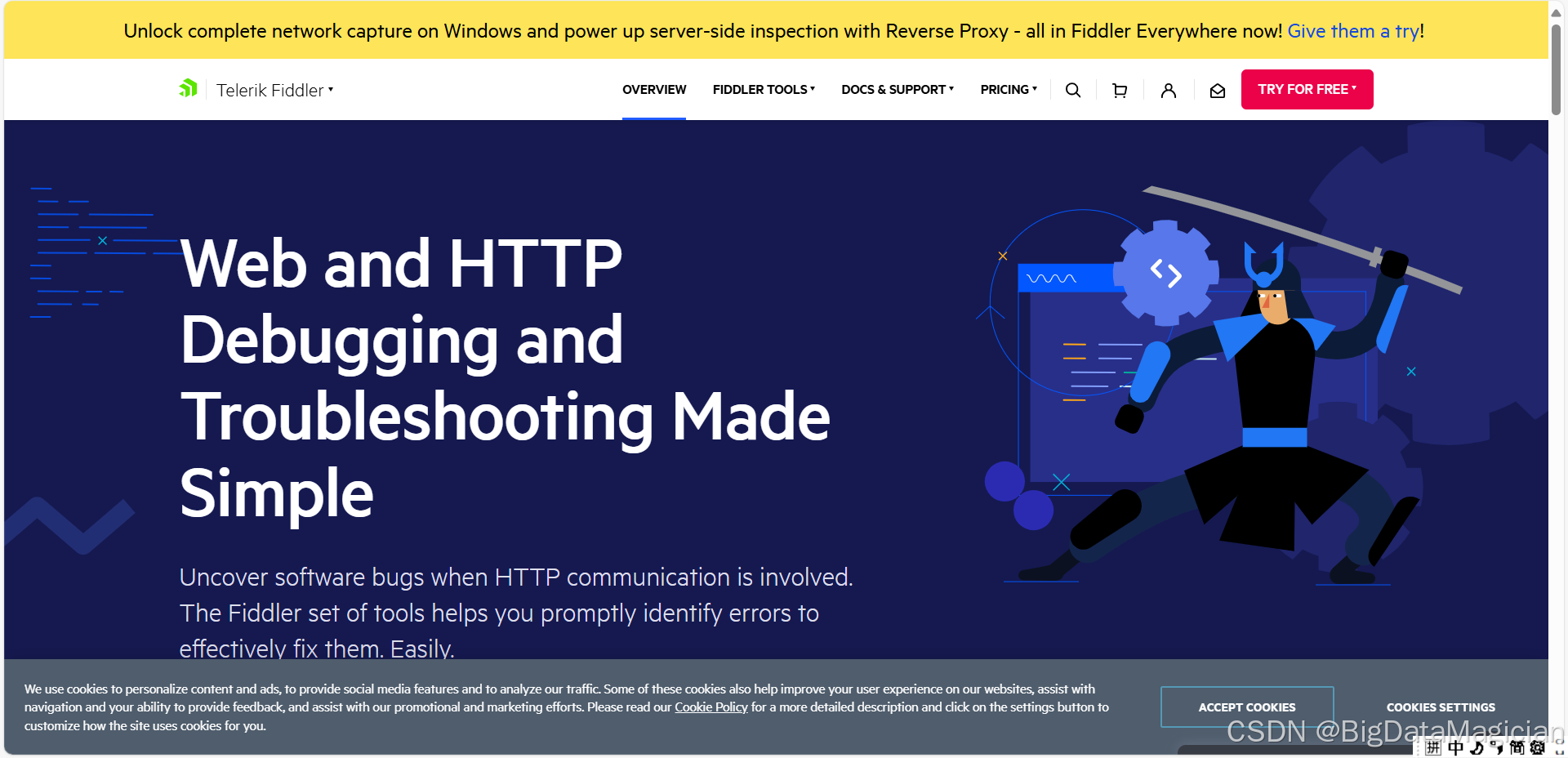
2. 进入 Fiddler Classic 产品主页
鼠标悬浮到FIDDLER TOOLS会弹出一个下拉菜单,鼠标单机下拉菜单中的Fiddler Classic进入 Fiddler Classic 产品主页,如下图所示。
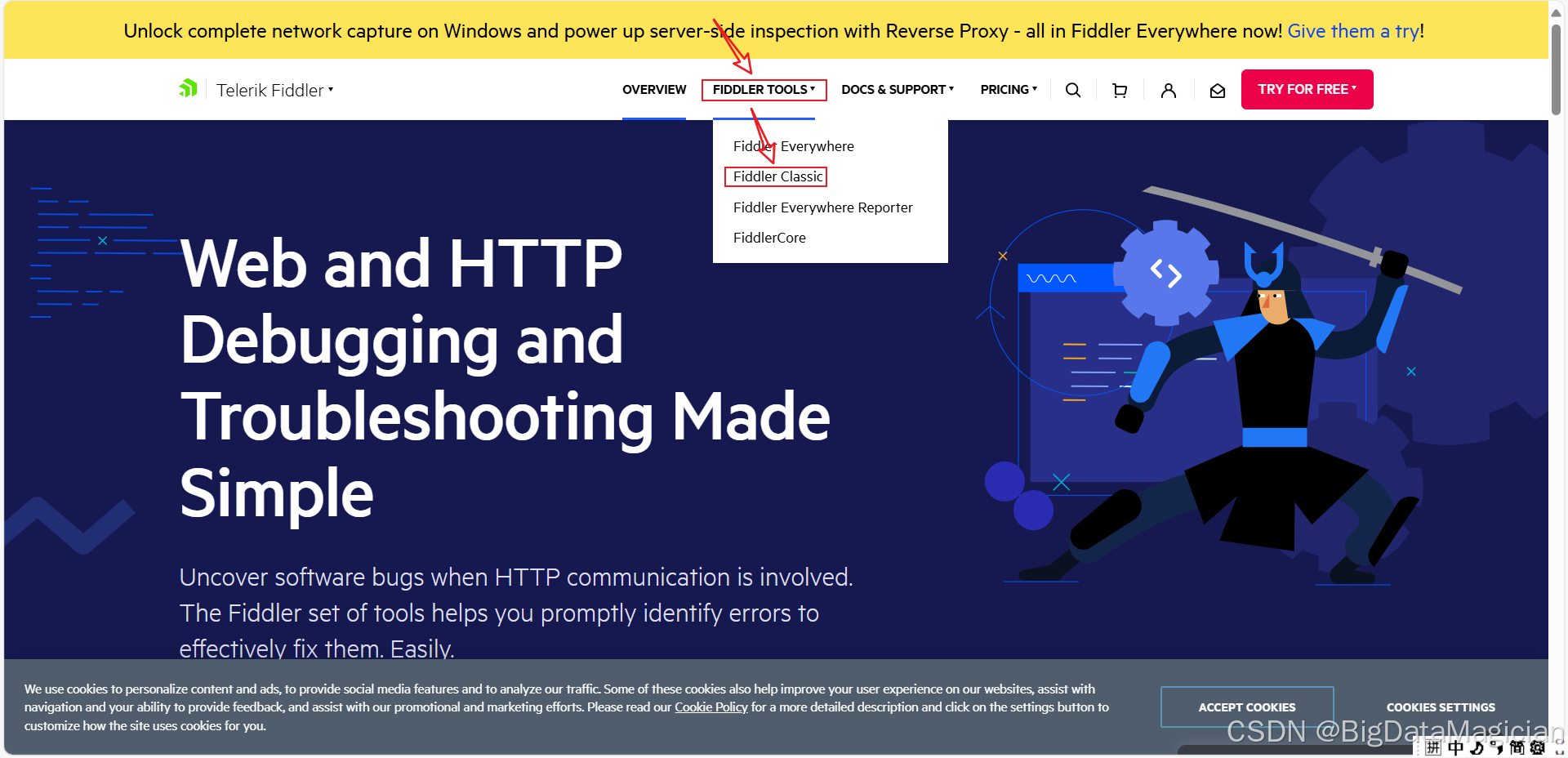
Fiddler Classic 产品主页如下图所示:
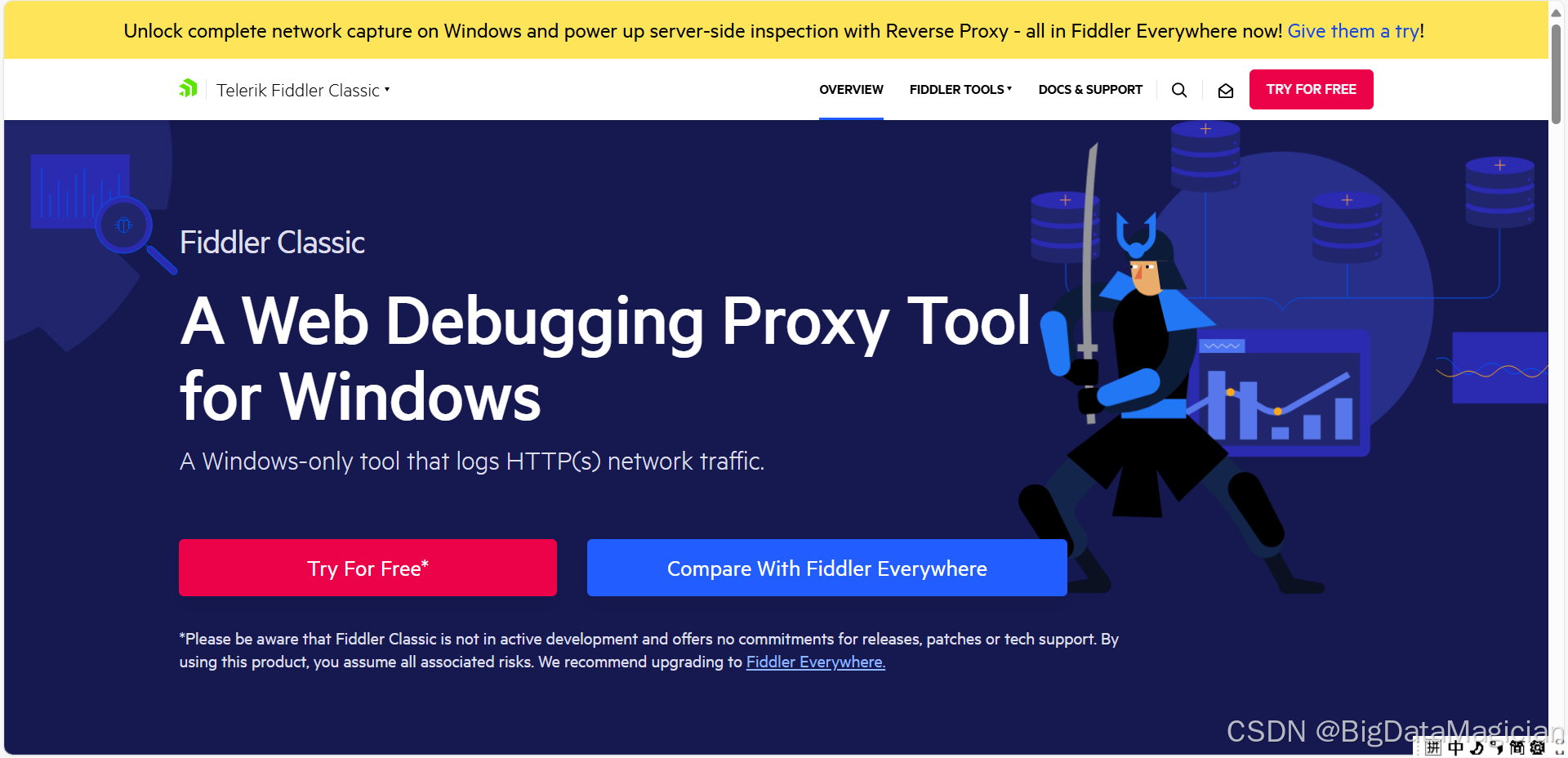
3. 下载 Fiddler
在 Fiddler Classic 产品主页点击Try For Free,如下图所示。
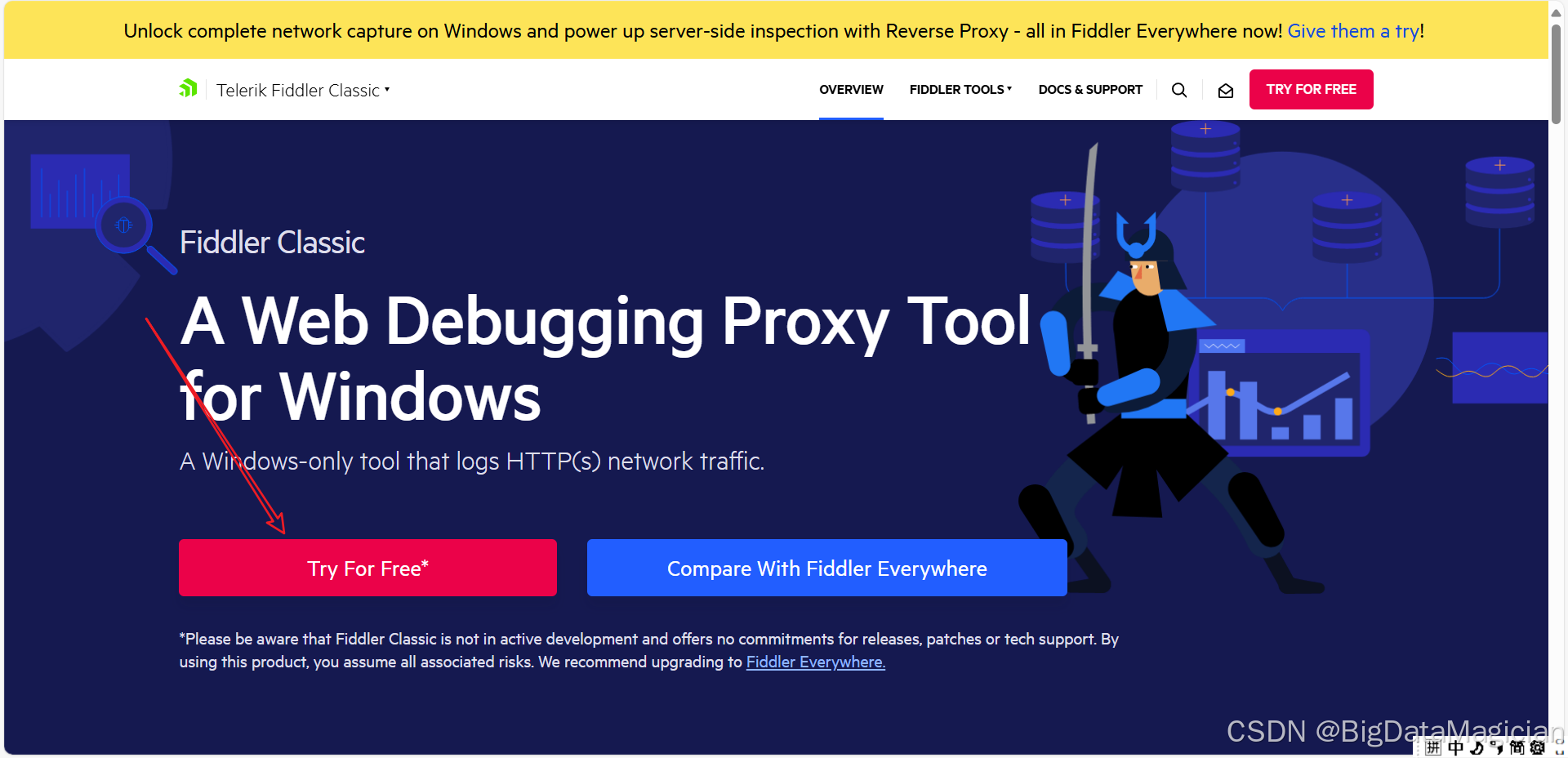
在 Fiddler Classic 产品主页点击Try For Free后会进入产品下载页面,在产品下载页面选择用途为Personal use,输入自己的邮箱地址,选择国家为China,并勾选上两个选项,然后点击Download For Windows进行下载,如下图所示。
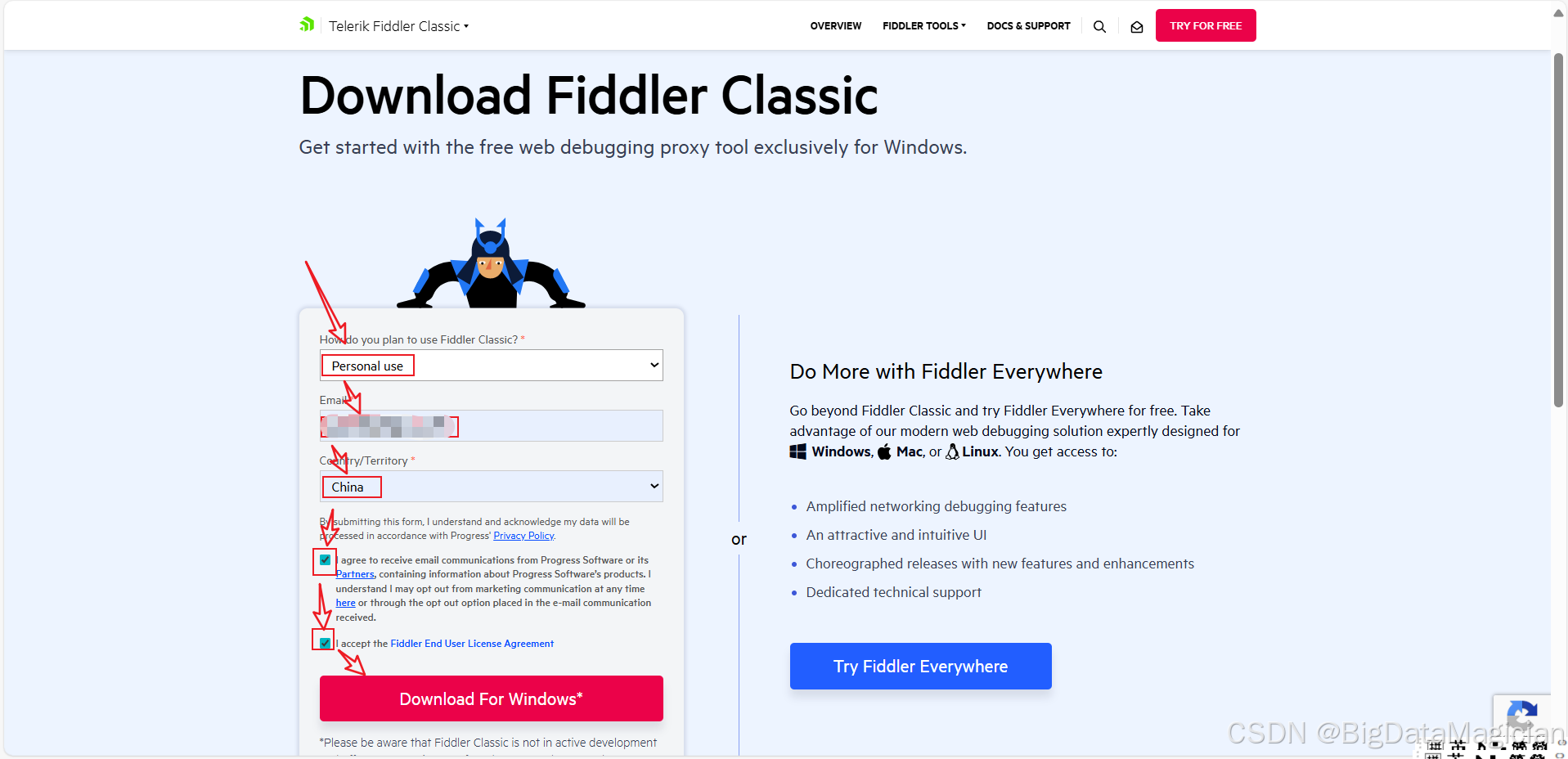
下载完成后,可以在电脑中的下载目录看到如下图所示的FiddlerSetup.5.0.20253.3311-latest.exe可执行文件。

二、安装 Fiddler
1. 同义许可协议
双击FiddlerSetup.5.0.20253.3311-latest.exe可执行文件开始安装,在许可协议页面点击I Agree,如下图所示。
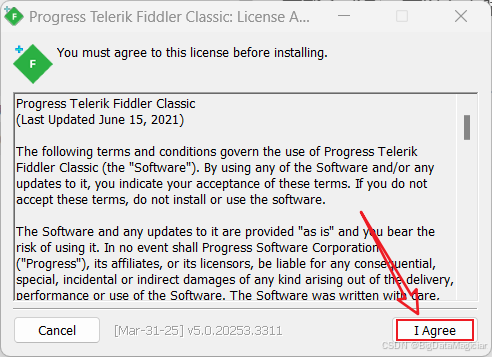
2. 选择安装路径并安装
在选择安装路径页面选择自己的安装目录,然后点击Install进行安装,如下图所示。
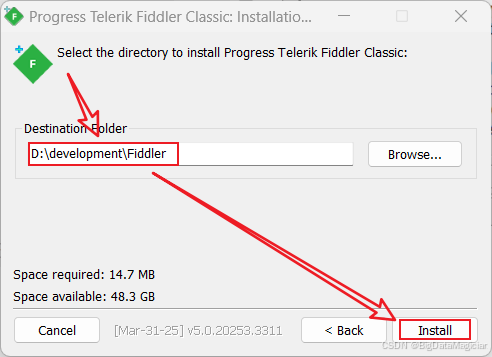
安装完成后会弹出一个提示安装成功的网页,如下图所示。安装的小窗口点击Close关闭即可。
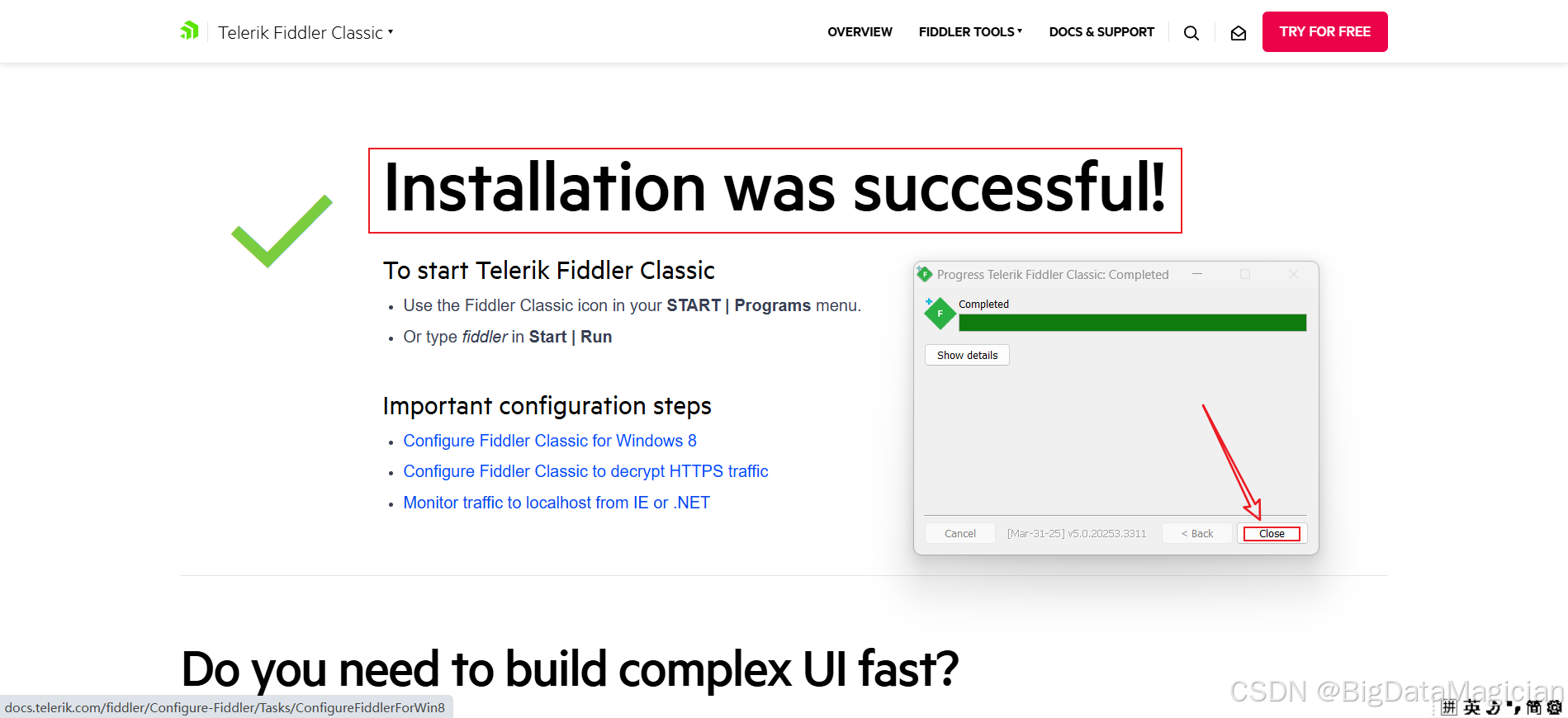
三、Fiddler 介绍与配置
1. 运行 Fiddler
安装完成后,在安装目录下双击Fiddler.exe运行Fiddler,并添加桌面快捷方式,如下图所示。
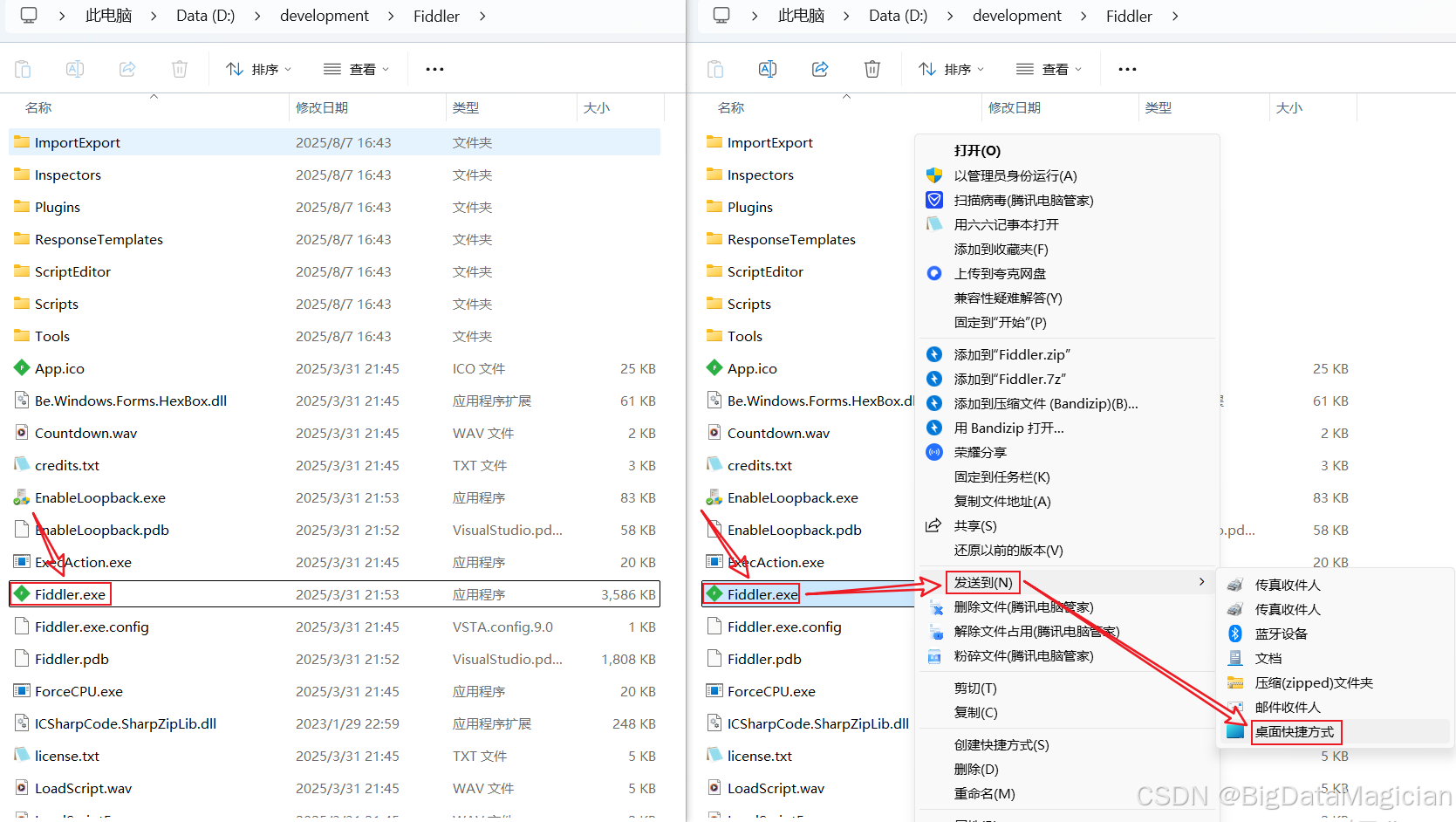
运行后界面如下图所示:
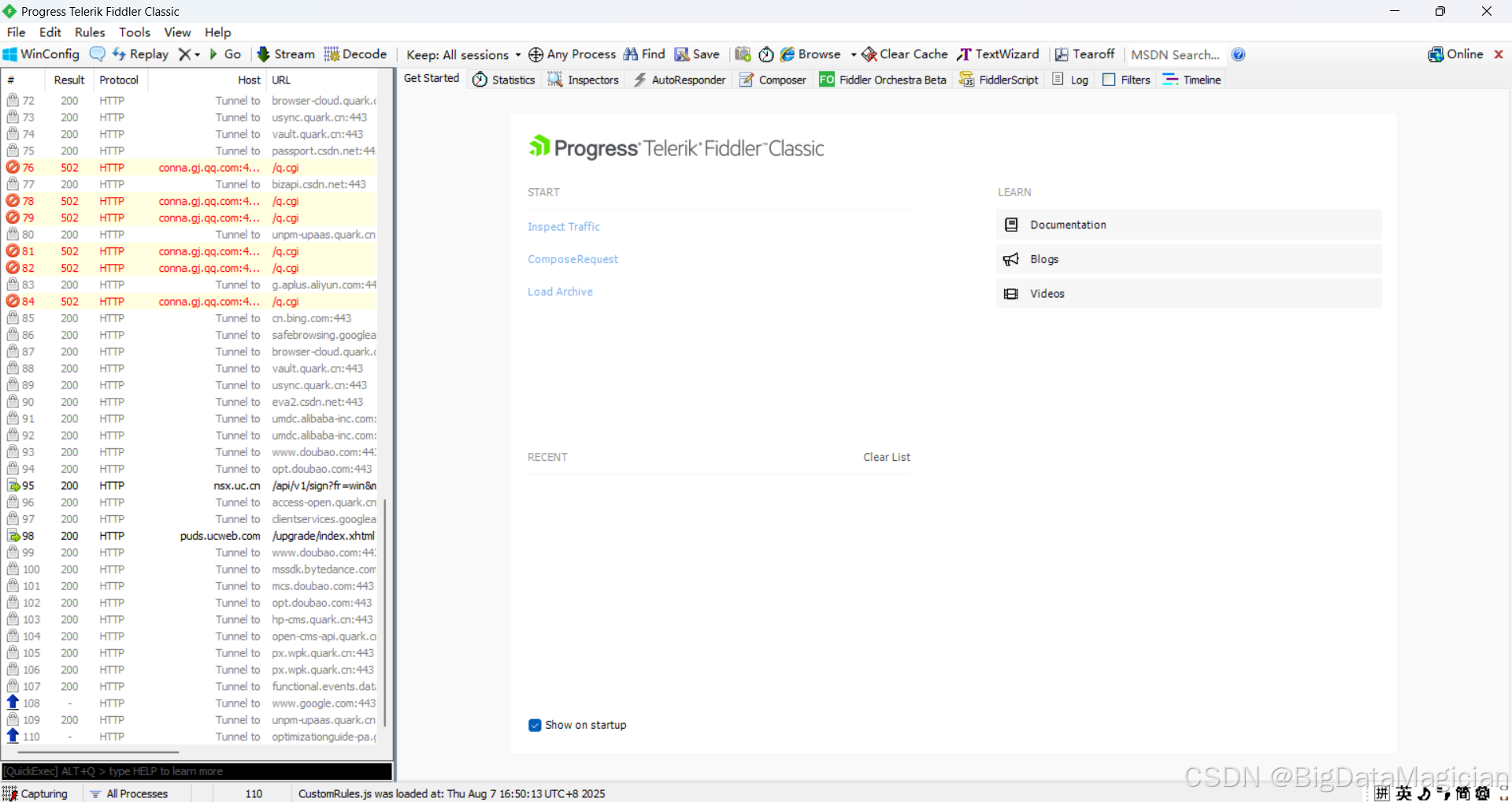
2. Fiddler界面介绍
2.1 顶部菜单栏
- File(文件):可进行会话保存、加载、导出等操作,比如保存抓包的会话数据用于后续分析 。
- Edit(编辑):能对规则、会话等进行编辑,像修改请求响应内容的规则设置 。
- Rules(规则):用于配置抓包规则,比如设置断点、自动响应(AutoResponder 相关规则)、过滤特定请求等,控制抓包行为 。
- Tools(工具):包含一些辅助工具,像文本 wizard(TextWizard,处理文本编码等)、FiddlerScript 编辑器(编写自定义脚本控制抓包逻辑) 。
- View(视图):调整界面显示样式,比如是否显示某些面板、切换视图布局 。
- Help(帮助):提供软件使用帮助文档、版本信息等,协助排查问题 。
2.2 工具栏(部分常用按钮)
- Replay(重放):重新发送选中的 HTTP 会话请求,用于测试服务端对重复请求的响应 。
- Go(执行):当设置断点后,点击可继续执行被断点暂停的请求流程 。
- Stream(流模式):控制请求响应的传输模式,Stream 模式下数据实时传输,Dump 模式则等响应完整接收后再展示,影响抓包时查看数据的时机 。
- Decode(解码):自动解码抓包中涉及的编码内容(如 HTTPS 加密后解码、gzip 压缩解码等 ),让你看到明文数据 。
- Keep(保留会话):设置保留会话的策略,比如按时间、数量保留抓包记录,方便分析 。
- Any Process(任意进程):可选择抓取特定进程的网络请求,精准定位分析目标应用的流量 。
- Find(查找):在抓包会话列表里搜索特定内容(如 URL、请求参数等 ),快速筛选目标请求 。
- Save(保存):将当前抓包的会话数据保存为文件,用于后续分享、复现问题 。
- Browse(浏览):调用系统默认浏览器打开选中请求的 URL,辅助验证请求实际访问情况 。
- Clear Cache(清除缓存):清理浏览器相关缓存,避免缓存影响抓包测试结果,确保获取最新请求响应 。
- TextWizard(文本向导):处理文本编码转换、哈希计算等,比如把 URL 编码的字符串转成明文 。
- Tearoff(分离面板):将某些面板(如 Inspectors )从主界面分离出来,单独显示,方便多屏操作 。
- MSDN Search(MSDN 搜索):关联搜索微软开发者网络相关技术文档,辅助排查网络编程相关问题 。
2.3 功能面板区(主要标签页)
- Inspectors(检查器):选中具体会话后,在此查看请求(Request)和响应(Response)的详细内容,包括 Headers(头信息,如请求方法、Cookie 等 )、Body(正文,如 POST 提交的数据、返回的网页内容 )、Raw(原始文本格式的请求响应数据 )等,深度分析请求结构和响应结果 。
- AutoResponder(自动响应):设置自定义的请求响应规则,比如拦截特定 URL 请求,返回本地预设的响应内容,用于模拟接口返回、测试异常场景 。
- Composer(编辑器):手动构造 HTTP 请求并发送,可自定义请求方法(GET/POST 等 )、URL、Headers、Body 等,用于接口调试、测试服务端接口功能 。
- Fiddler Orchestra Beta(Fiddler 管弦乐队测试版 ):多实例协同相关功能(较新特性,用于复杂网络环境下多节点抓包协同等,一般场景用得少 )。
- FiddlerScript(脚本):编写 JScript.NET 脚本,自定义抓包逻辑,比如修改请求头、过滤特定请求、自动处理响应等,实现个性化抓包需求 。
- Log(日志):记录 Fiddler 自身运行的日志信息,包括软件启动、配置加载、脚本执行等过程中的提示、报错,辅助排查软件自身问题 。
- Filters(过滤器):设置抓包的过滤条件,比如按域名、请求方法、状态码等筛选会话,只显示符合条件的网络请求,简化分析 。
- Timeline(时间线):以时间轴形式展示请求的发起、响应耗时等信息,直观呈现网络请求的时序和性能表现,辅助分析页面加载、接口调用的时间瓶颈 。
3. Fiddler捕获HTTPS页面的设置
3.1 打开Options对话框
介绍打开 Fiddler Options 对话框的路径:点击顶部菜单栏「Tools」,选择下拉列表中「Options」,即可调出配置面板,用于设置软件运行参数,如下图所示。
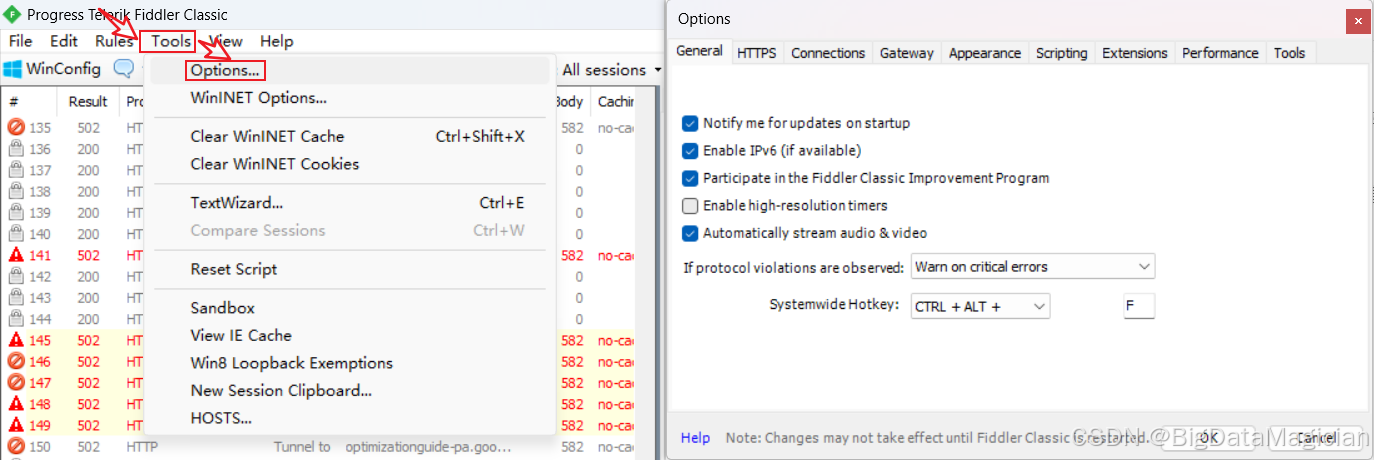
3.2 HTTPS 设置
进入Fiddler的Options对话框后,切换到HTTPS标签页,依次勾选“Capture HTTPS CONNECTs”“Decrypt HTTPS traffic”(可选择解密范围,如 from all processes )及“Ignore server certificate errors (unsafe)”,完成HTTPS流量解密配置,让Fiddler能抓取并解析加密的HTTPS请求,如下图所示。
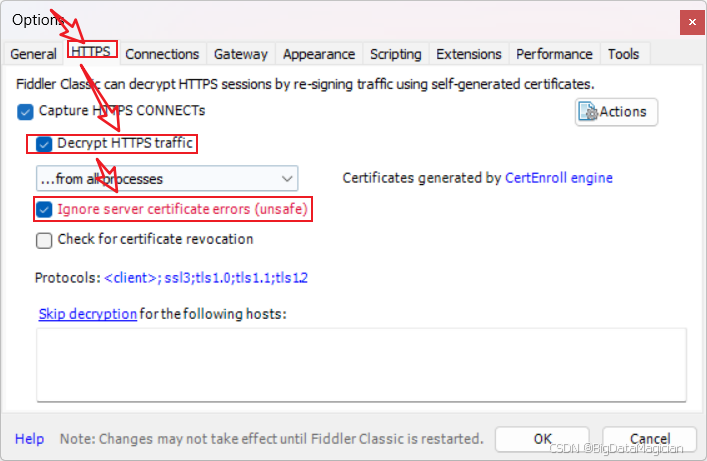
在Fiddler的HTTPS设置界面,点击“Actions”按钮,选择“Trust Root Certificate” 。依次在弹出的确认框点击 “Yes”“是(Y)”“确定”,完成Fiddler根证书信任配置,让软件可正常解密HTTPS流量,如下图所示。
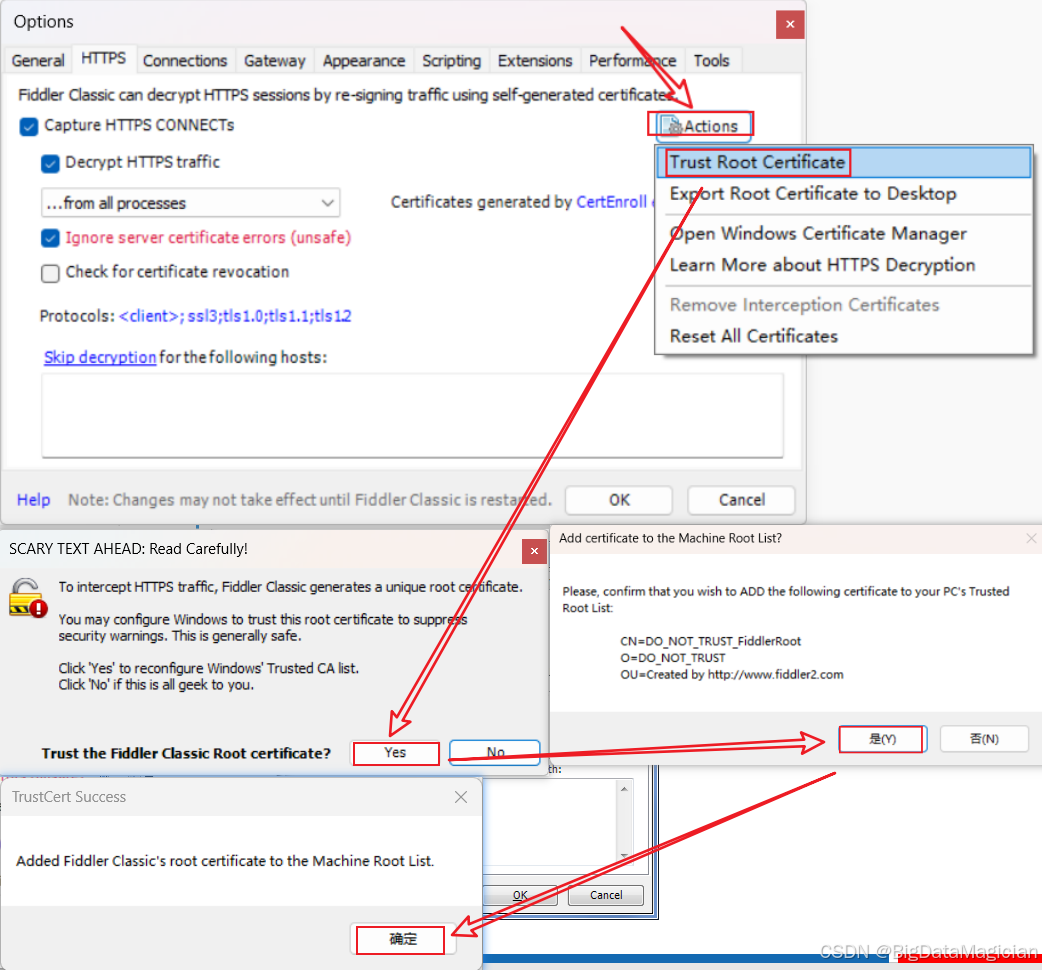
3.3 设置允许远程连接
进入Fiddler的Options对话框,切换到Connections标签页,勾选“Allow remote computers to connect”选项,点击“OK”,完成允许远程设备连接Fiddler的配置,让其他设备可通过代理方式,借助Fiddler抓包分析网络请求,如下图所示。